“No, no estoy perdiendo la cabeza, ¡Mis contactos desaparecen! Y estoy muy seguro de haberlos guardado, pero al poco tiempo ya no aparecen contactos iPhone. Por eso cuando me llaman o recibo mensajes, solo veo números y no los nombres de los contactos que guardé. No puedo ser el único con este problema, ¿o si?”
Saludos
Rodrigo
¡No estás solo Rodrigo! Este es un problema muy real que les pasa a muchos usuarios desde las actualizaciones del iOS 15, y puede complicarte la vida en muchas formas.
Contactos iPhone no aparecen
Numerosos factores pueden causar este problema, así que echemos un vistazo más de cerca a las formas más eficientes de arreglar que no me aparecen los nombres de los contactos en iPhone.
- Actualiza a la última versión de iOS.
- Desactiva y vuelve a activar los contactos de iCloud, Gmail y Yahoo.
- Hacer visibles todos los grupos de contactos.
- Gestiona tus contactos desde el PC.
- Nombres de los contactos en iPhone no aparecen.
Actualiza a la última versión de iOS
Usualmente, las últimas actualizaciones de los sistemas iOS a menudo están enfocados en resolver problemas como errores o malas configuraciones. Así que mantener un iPhone actualizado es una buena idea.
Para asegurarte de que tienes instala la última versión de iPhone ve a Ajustes -> General – > Actualización de Software. Si existe alguna actualización disponible podrás descargarla e instalarla, de otra forma verás que tu iOS está actualizado.
Desactiva y vuelve a activar los contactos de iCloud, Gmail y Yahoo.
Sincronizar tus contactos de iPhone con otras cuentas puede provocar algunos errores, entre ellos fallos de sincronización que provocan que contactos en iPhone no aparecen.
Sigue los siguientes pasos para resolver el problema.
- En el iPhone ve a Ajustes y haz clic en tu cuenta (Con tu Apple iD).
- Selecciona iCloud.
- Busca contactos y desliza el botón a la izquierda para desactivarlo.
- iPhone te dará algunas opciones para desactivar los contactos. Nosotros recomendamos escoger “Mantener en el iPhone”, ya que de esta forma los contactos anteriormente sincronizados permanecerán en el dispositivo.
- Reinicia el dispositivo
- Repite los pasos 1 y 2 anteriormente descritos.
- Ahora activa los contactos iCloud deslizando el botón hacia la derecha.
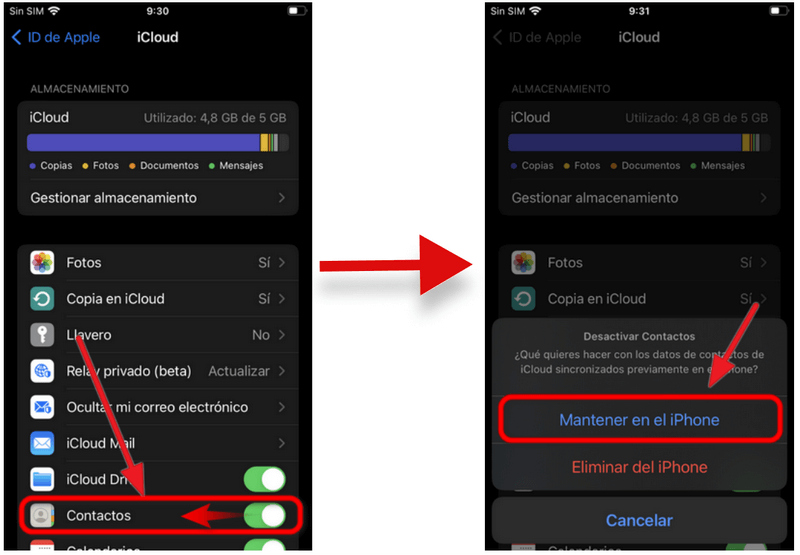
Esto debería bastar para arreglar problemas de sincronización con los contactos iCloud.
Tal y como lo hiciste con los contactos de iCloud, puedes desactivar y activar nuevamente los contactos de otras cuentas como Yahoo o Gmail. Simplemente sigue estos pasos:
- Ve a “Ajustes” y busca “Contactos”
- Selecciona “Cuentas”
- Selecciona la cuenta con la que sincronizas tus contactos.
- Desactívala y reinicia el iPhone.
- Una vez reiniciado el iPhone, repite los pasos 1 al 3, y luego actívalos una vez más.
Con un poco de suerte los errores de sincronización habrán desaparecido y verás tus contactos nuevamente.
Hacer visibles todos los grupos de contactos
Puede pasar que uno de tus contactos está guardado en un grupo que no es visible, por lo tanto, es como si el contacto no existiera en el iPhone.
Para solucionar esto, lo único que se necesita es hacer visibles todos los contactos del dispositivo de la siguiente forma:
- Abre la aplicación de Contactos en tu iPhone y luego haz clic en “Grupos”.
- Asegúrate de que todos los grupos estén marcados como visibles.
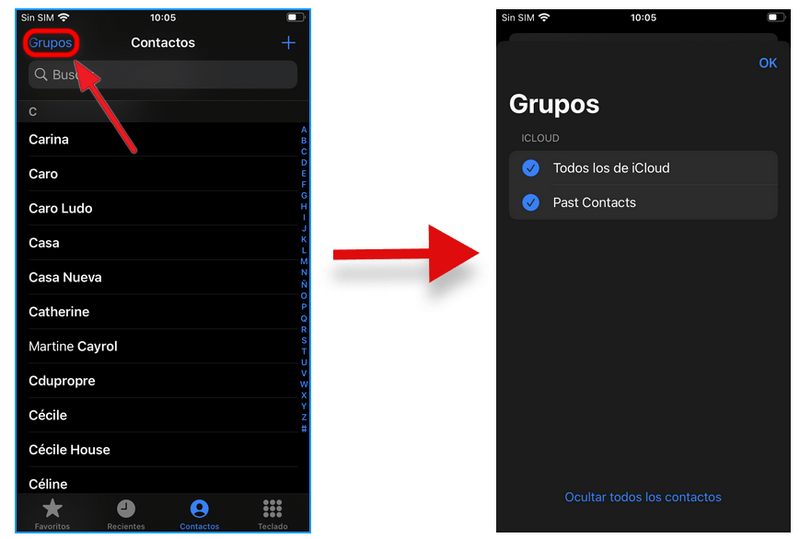
Gestiona tus contactos desde el PC
Si nada funciono, aún tienes otra alternativa. Organiza tus contactos con CopyTrans Contacts. Con él puedes crear contactos y tener la absoluta confianza de que no desaparecerán misteriosamente.
CopyTrans Contacts te ofrece una serie de ventajas para administrar tus contactos:
Ventajas de CopyTrans Contacts:
- Guarda sin miedo todos tus contactos con solo unos pocos clics.
- Gestiona tus contactos de iPhone, iCloud y Gmail;
- Agrega y edita cualquier dato de tus contactos como ser: correo, foto, cumpleaños, dirección, etc;
- Exporta tus contactos en diferentes formatos: .xlsx; .vcf; .csv;
Prueba CopyTrans Contacts Gratis
Sin tarjéta de crédito
Para crear nuevos contactos con CopyTrans Сontacts, sigue estos pasos:
- Descarga e instala CopyTrans Contacts.
- Abre el programa.
- Espera a que se carguen los contactos, no cierres el programa ni desconectes el iPhone mientras veas el siguiente símbolo de carga:
- En la interfaz principal del programa, haz clic en el símbolo “+ Nuevo contacto” azul para crear un nuevo contacto.
- Después puede agregar todos los datos necesarios para el nuevo contacto, como nombre, número, dirección, correo y más.
Cuando hayas terminado haz cliс en Guardar contacto en iPhone.
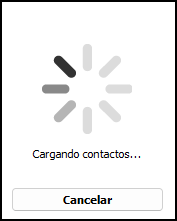
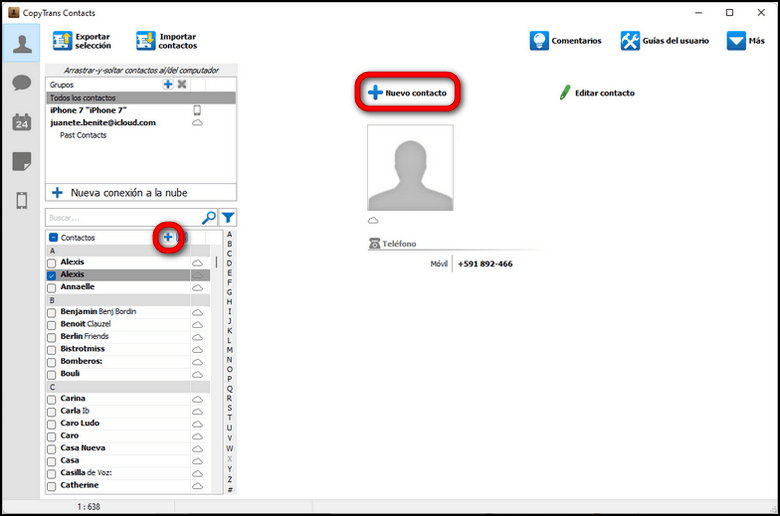
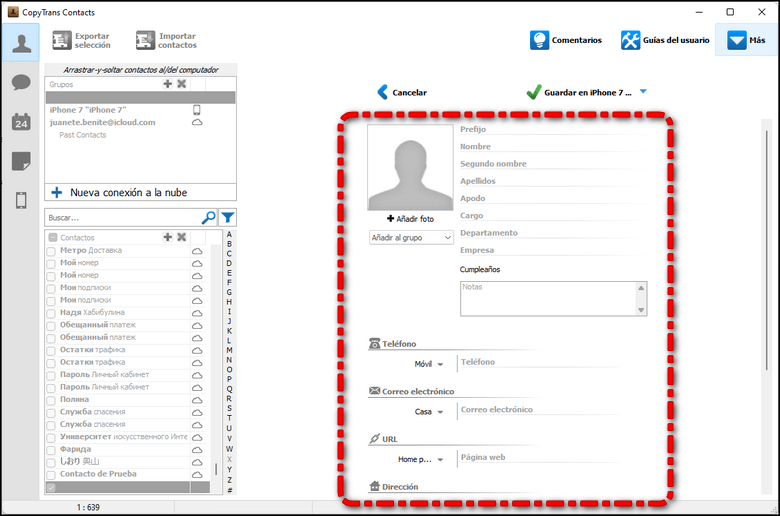
El contacto será creado y guardado exitosamente en el iPhone.
No me aparecen los nombres de los contactos en iPhone
Existen algunos casos en los que iMessages no funciona correctamente, los nombres de los contactos no se muestran cuando mantienes una conversación, y en su lugar solo te muestra un número.
Para intentar resolver este problema, puedes intentar esto:
- En el iPhone ve a Ajustes -> Mensajes -> Desactiva iMessages, espera un momento y luego actívalo nuevamente. Comprueba si el problema se corrigió.
También puedes intentar:
- Ir a Ajustes -> Contactos -> Nombre Corto -> Desactiva Nombre corto.
Verifica si el problema se corrigió.
Algunas veces también hay errores con los contactos de otros países, por la forma en que están guardados los números. Para estos contactos trata de seguir el formato estándar: + Código de País (Código de Área), Número de Teléfono.
CopyTrans 7 Pack
Así como con los contactos, los programas de CopyTrans pueden ayudarte a administrar más fácilmente la información de tu iPhone, esto es lo que pueden hacer:
- Exportar e importar contactos con CopyTrans Contacts
- Transferir fotos entre iPhone y PC con CopyTrans Photos
- Encontrar copias de seguridad de tu iPhone o iCloud con CopyTrans Backup Extractor
- Administrar tus fotos de iCloud: descargar, borrar y recuperar fotos con CopyTrans Cloudly
- Hacer copia de seguridad y restaurar iPhone con CopyTrans Shelbee
- Guardar música de tu iPhone en PC o iTunes con CopyTrans
- Manejar tu biblioteca de iTunes con CopyTrans Swift
Conclusión:
Sabemos que cuando no aparecen contactos iPhone es muy molesto, y es difícil saber la causa exacta, sin embargo, esperamos que esta guía te pudiera ayudar a resolverlo. No olvides que siempre puedes utilizar CopyTrans Contacts para tener una mejor gestión de tus contactos en tu iPhone.
Otros artículos interesantes: